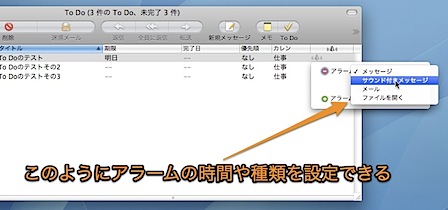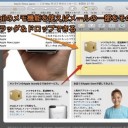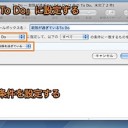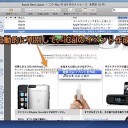Mail.appでiCalの「To Do」を一覧表示して、アラームを設定する方法です。
Mail.appでiCalの「To Do」にアラームを設定
Mac MailでiCalの「To Do」を作成する方法
「備忘録」の「To Do」をクリックしてアラームを設定したいTo Doを表示した後、左側のベルマークの列にマウスポインタを持っていくと、アラームの設定ボタンが現れます。
注意しなければならないのは、期限が設定されていないと、アラームの設定ボタンが現れないということです。
そして、アラームの設定ボタンをクリックすると、アラームの設定パネルが現れます。
「To Do」を通知する時間や、通知方法を選択することができます。
通知方法も音を鳴らすのか鳴らさないのか、またはメールの形で通知するか、また、アプリケーションを起動するのかなどを選ぶことができます。
ここで設定した項目はすべてiCalに瞬時に同期されます。
以上、Mac Mailを使ってiCalの「To Do」にアラームを設定する方法でした。
登録カテゴリ
コメントを投稿